steam家庭共享游戏看不到怎么办 steam家庭共享游戏不全如何解决
更新时间:2023-06-07 16:01:14作者:runxin
对于喜欢玩游戏的用户来说也经常会用到steam平台来进行游戏管理,而在steam平台中自带有家庭共享功能,能够将游戏进行共享他人,可是在开启steam家庭共享之后却发现游戏显示不全,对此steam家庭共享游戏看不到怎么办呢?这里小编就来教大家steam家庭共享游戏不全解决方法。
具体方法:
一、单方面共享
1、想要家庭共享是必须要双方都共享的。
2、如果只有一方开启了共享,那就看不到共享库游戏。
3、所以可以尝试打开左上角“设置”
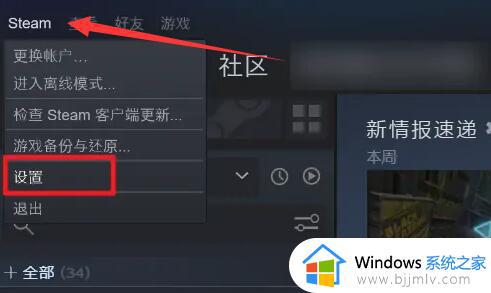
4、在“家庭”选项中就能找到设置。
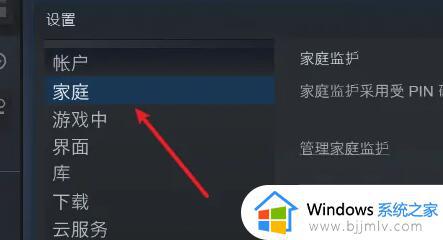
5、在其中开启“在此计算机上授权库共享”。
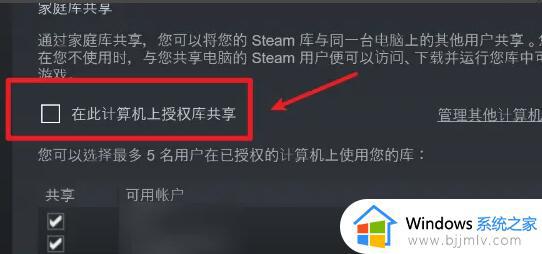
6、还要将家庭共享下方的可用账号前面的勾选选上。
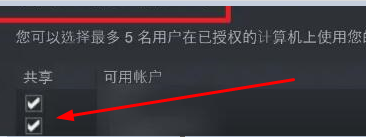
7、最后重启steam客户端即可正常使用家庭共享功能了。
二、游戏不支持
1、并不是所有游戏都能使用家庭共享。
2、大部分需要第三方平台的游戏是无法共享的。
3、举例来说,《双人成行》虽然可以在steam买。但需要通过ea平台打开,所以无法使用steam家庭共享。
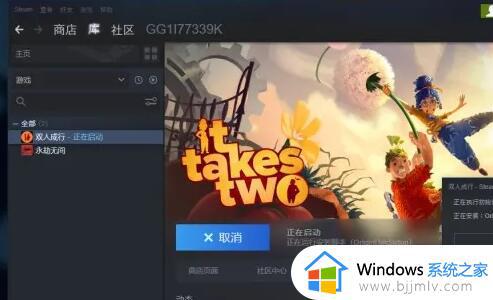
上述就是小编告诉大家的steam家庭共享游戏不全解决方法了,如果有遇到这种情况,那么你就可以根据小编的操作来进行解决,非常的简单快速,一步到位。
steam家庭共享游戏看不到怎么办 steam家庭共享游戏不全如何解决相关教程
- steam家庭共享失败怎么办 steam家庭共享不可用处理方法
- steam不同区可以家庭共享吗 steam怎么开启家庭共享服务
- steam怎么取消家庭共享的游戏 steam如何关闭家庭共享功能
- steam怎么解除家庭共享 steam如何取消家庭共享服务
- steam怎么申请家庭共享 steam如何设置家庭共享
- steam游戏家庭共享怎么设置 steam游戏家庭共享教程最新版
- steam家庭共享存档独立吗 steam家庭共享存档算谁的
- steam怎么开家庭共享模式 如何启用steam家庭共享服务
- steam 家庭共享怎么弄 steam怎么家庭共享游戏
- steam关闭家庭共享设置方法 steam家庭共享如何关闭
- 惠普新电脑只有c盘没有d盘怎么办 惠普电脑只有一个C盘,如何分D盘
- 惠普电脑无法启动windows怎么办?惠普电脑无法启动系统如何 处理
- host在哪个文件夹里面 电脑hosts文件夹位置介绍
- word目录怎么生成 word目录自动生成步骤
- 惠普键盘win键怎么解锁 惠普键盘win键锁了按什么解锁
- 火绒驱动版本不匹配重启没用怎么办 火绒驱动版本不匹配重启依旧不匹配如何处理
热门推荐
电脑教程推荐
win10系统推荐